
Përmbajtje:
- Hapi 1: Lidhni llogarinë tuaj në Twitter me llogarinë e aplikimit në Twitter
- Hapi 2: Vendosja e Faqes tuaj të Aplikimit në Twitter
- Hapi 3: Krijimi i skedarit të pronave tuaja
- Hapi 4: Zhvendosja e skedarit Twitter4J në projektin tuaj
- Hapi 5: Importimi i kavanozit Twitter4J në rrugën tuaj të ndërtimit
- Autor John Day [email protected].
- Public 2024-01-30 12:17.
- E modifikuara e fundit 2025-01-23 15:10.
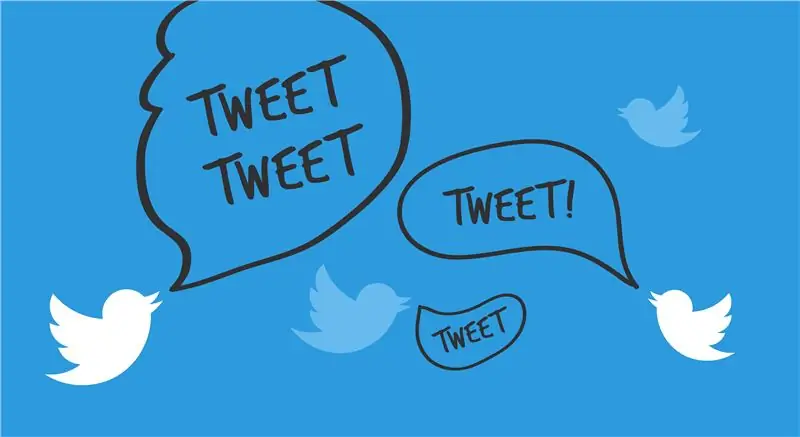
Ky udhëzues shpjegon se si të lidhni llogarinë tuaj në Twitter me projektin tuaj Eclipse dhe si të importoni ndërfaqen e programit të aplikacionit Twitter4J (API) në mënyrë që të përdorni funksionet e tij për të automatizuar leximin dhe shkrimin në Twitter.
Ky udhëzues nuk demonstron mënyrën e përdorimit të API Twitter4J dhe nuk jep kod shembull.
Materialet e nevojshme:
- Një llogari në Twitter
- Një kompjuter
- hyrje në internet
- Versioni i fundit i Eclipse i instaluar
- U krijua një projekt i Eclipse
- Versioni i fundit i qëndrueshëm i Twitter4J. Shkarkoni këtu:
Koha:
~ 1 orë (mund të ndryshojë sipas nivelit të ekspertizës)
Hapi 1: Lidhni llogarinë tuaj në Twitter me llogarinë e aplikimit në Twitter
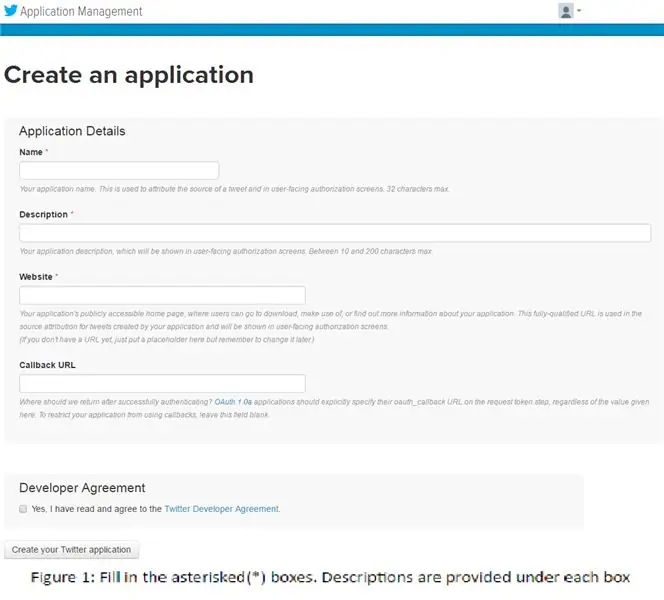
Detajet: Për të postuar në llogarinë tuaj do t'ju duhet ta lidhni atë me llogarinë e aplikacionit Twitter që do të bëni.
- Shkruani dhe shkoni te apps.twitter.com në shfletuesin tuaj.
-
Hyni me kredencialet tuaja në Twitter. Kjo do të lidhë llogarinë tuaj ekzistuese në Twitter me llogarinë e aplikacionit Twitter.
- Klikoni butonin "Krijo një aplikacion të ri" në faqen e shfaqur kur jeni regjistruar.
- Plotësoni seksionet "Emri", "Përshkrimi" dhe "Faqja e Internetit" (https://examplesite.com) me gjithçka që dëshironi. "URL -ja e kthimit të thirrjes" mund të lihet bosh. Shih figurën 1
- Lexoni dhe pajtohuni me marrëveshjen e zhvilluesit dhe klikoni butonin "Krijoni aplikacionin tuaj në Twitter" pasi të gjitha fushat të jenë mbushur sa duhet. Ju do të ridrejtoheni në faqen tuaj "Menaxhimi i Aplikimeve".
Hapi 2: Vendosja e Faqes tuaj të Aplikimit në Twitter
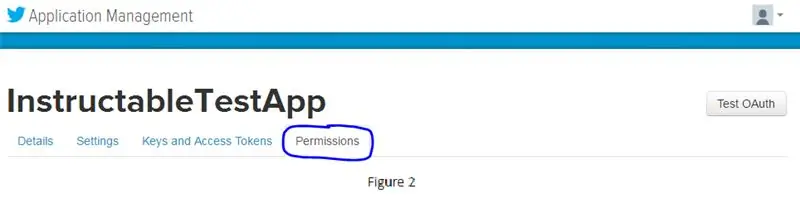
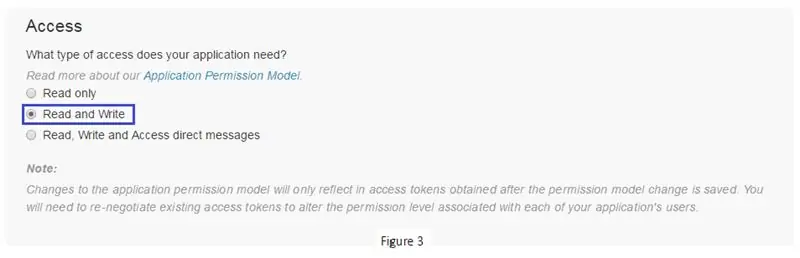
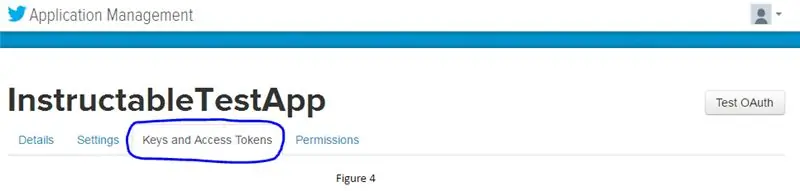
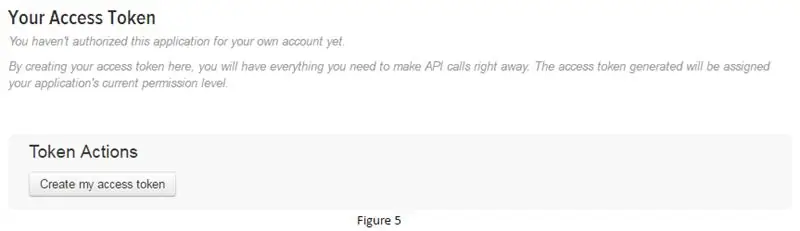
Detajet: Këta hapa përgatisin aplikimin tuaj për të lexuar dhe shkruar nga projekti juaj
- Në faqen "Menaxhimi i Aplikimeve", shkoni te skedari "Lejet". Shih figurën 2.
- Ndryshoni llojin e qasjes në "Lexoni dhe Shkruani". Kjo do t'ju lejojë të lexoni dhe shkruani në dhe nga afati kohor. Shih figurën 3
a "Vetëm për lexim" do t'ju lejojë të lexoni afatin kohor (nuk do ta klikoni këtë)
b "Lexo dhe Shkruaj" do t'ju lejojë të lexoni dhe shkruani afatin tuaj kohor.
c "Lexoni, Shkruani dhe Hyni në Mesazhe Direkte" do t'ju lejojë të lexoni dhe shkruani afatin tuaj kohor dhe mesazhet tuaja direkte (nuk do ta klikoni këtë).
- Tjetra klikoni në butonin "Çelësat dhe shenjat e hyrjes". Shih figurën 4
- Pastaj klikoni në butonin "Krijo shenjën time të hyrjes". Kjo do të krijojë shenjën tuaj të hyrjes dhe sekretin e shenjës së aksesit për të cilën do t'ju nevojitet më vonë. Shih figurën 5
Hapi 3: Krijimi i skedarit të pronave tuaja
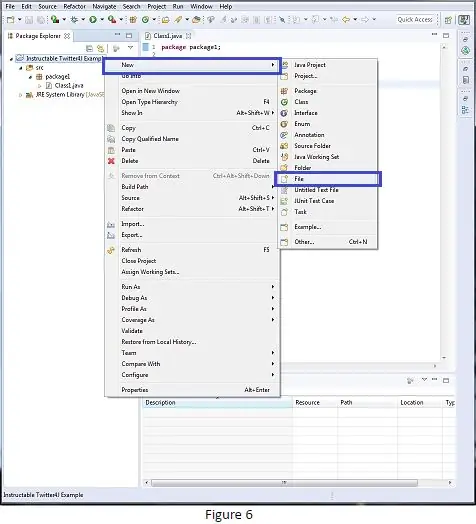
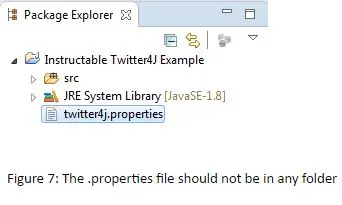
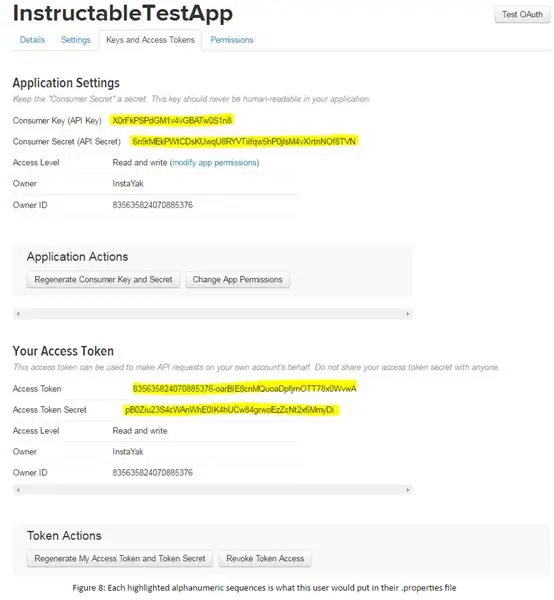
Detajet: Ky skedar do të mbajë të gjitha sekretet tuaja që ju identifikojnë dhe vërtetojnë veten tuaj.
- Klikoni me të djathtën mbi projektin tuaj dhe krijoni një skedar të ri. Shih figurën 6.
- Emërtoni këtë skedar "twitter4j.properties". Ky skedar duhet të jetë në nivelin më të lartë të projektit tuaj dhe të mos jetë brenda dosjeve që keni krijuar. Nëse skedari nuk shfaqet në Package Explorer atëherë klikoni me të djathtën mbi projektin tuaj dhe klikoni në butonin e rifreskimit. Shih figurën 7.
- Brenda skedarit, kopjoni dhe ngjisni rreshtat e mëposhtëm (Linjat duhet të jenë të ndara vetëm pasi të kopjohen në skedar. E saktë sipas nevojës):
debug = e vërtetë
oauth.consumerKey = *****
oauth.consumerSecret = ****
oauth.accessToken = *****
oauth.accessTokenSecret = *****
Tani zëvendësoni "****" me çelësin tuaj/sekretin/shenjën/shenjënSecret që gjendet përsëri në faqen "Menaxhimi i Aplikimeve" nën skedën "Shenjat e Çelësit dhe Qasjes". Shih figurën 8
Hapi 4: Zhvendosja e skedarit Twitter4J në projektin tuaj
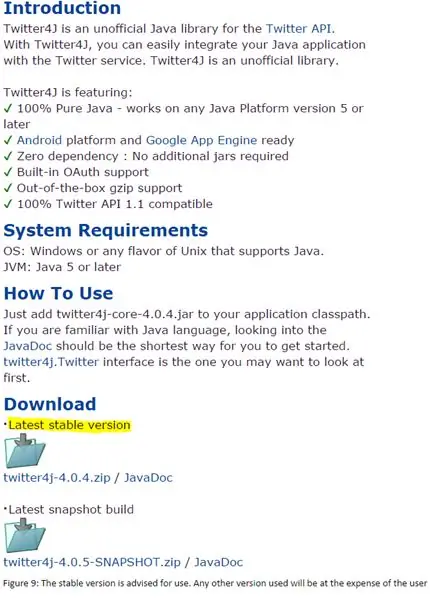
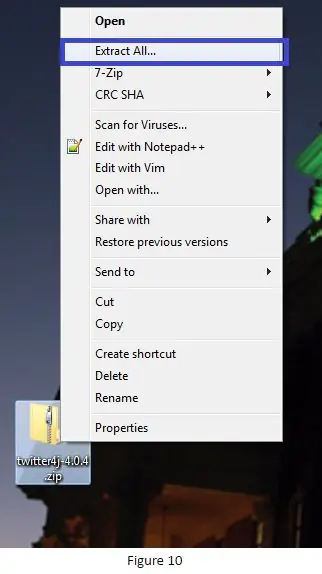
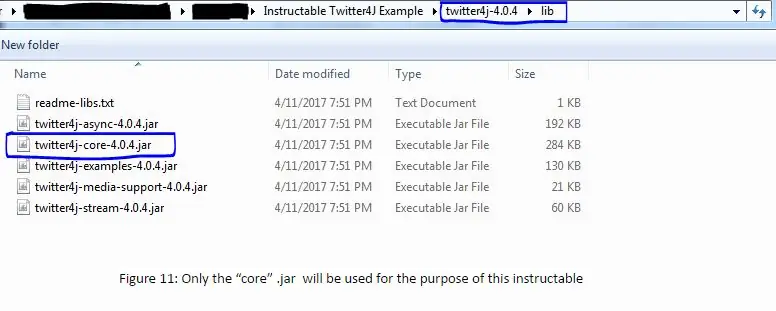
Detajet: Këta hapa do të ndihmojnë në zhvendosjen e dosjes Twitter4J në projektin tuaj
- Shkarkoni versionin më të fundit të qëndrueshëm të API Twitter4J nga https://twitter4j.org nëse nuk e keni bërë tashmë. Shih figurën 9.
- Nxirrni skedarin në desktopin tuaj (Kudo është mirë. Ju do ta lëvizni gjithsesi). Shih figurën 10.
- Zhvendosni skedarin e sapo nxjerrë Twitter4J në projektin tuaj. Ky skedar nuk duhet të jetë brenda ndonjë skedari tjetër (i ngjashëm me atë se si është skedari juaj i twitter4J.properties).
a Shënim: Nuk është e nevojshme të zhvendosni skedarin në projekt, por duke e bërë këtë do ta mbani atë në një vend të përshtatshëm për ta rishqyrtuar në të ardhmen.
- Hyni në skedarin tuaj të nxjerrë Twitter4J që sapo keni lëvizur (~ /../ twitter4j-4.0.4).
- Tjetra shkoni në dosjen "lib" (~ /../ twitter4j-4.0.4/lib).
- Brenda dosjes "lib" gjeni "twitter4j-core-4.0.4.jar" dhe shënoni se ku është. Shih figurën 11.
a Ju nuk jeni duke bërë asgjë me këtë skedar.jar akoma.
Hapi 5: Importimi i kavanozit Twitter4J në rrugën tuaj të ndërtimit
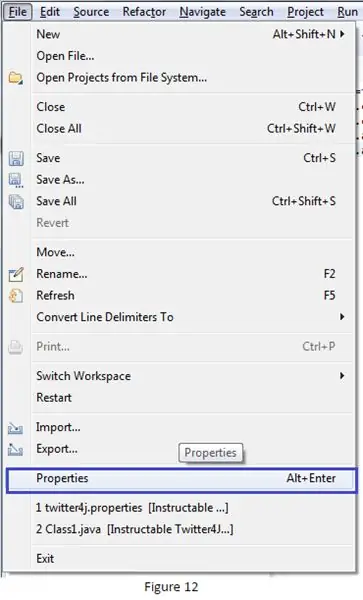
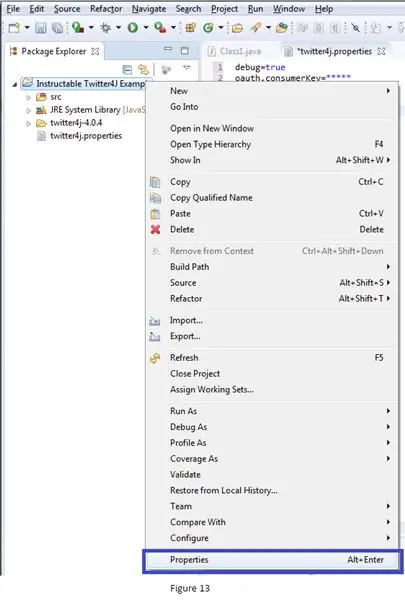
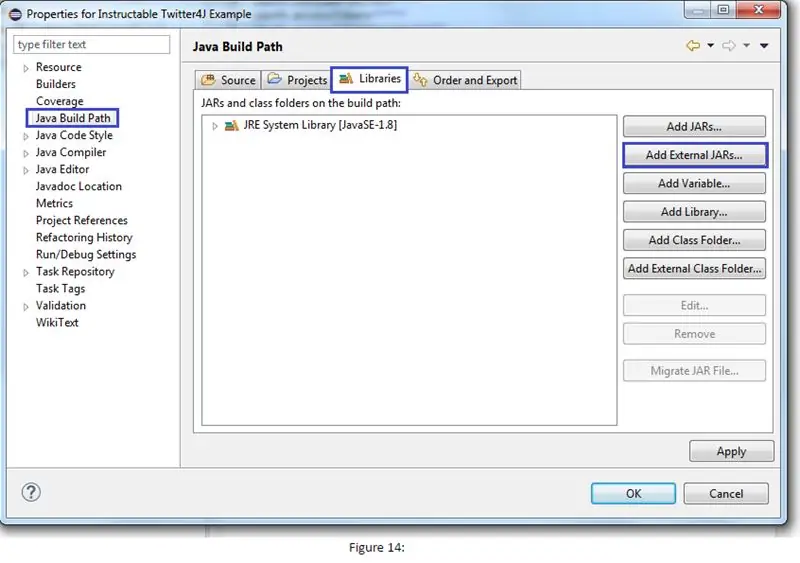
Detajet: Importimi i.jar i nevojshëm do t'ju lejojë të përdorni API Twitter4J dhe funksionet e tij
Brenda projektit tuaj Eclipse, shkoni te dritarja e pronave për projektin tuaj. Këtu janë 3 mënyra të ndryshme për të arritur atje. Në të tre rastet, sigurohuni që të "fokusoheni" në projekt duke klikuar mbi të në dritaren "Package Explorer" me butonin e majtë të miut paraprakisht
a Skedari (lart majtas)-> Karakteristikat. Shih figurën 12
b Alt + Enter
c Klikoni me të djathtën e miut mbi projektin -> Karakteristikat. Shih figurën 13.
- Nga dritarja "Karakteristikat" klikoni skedën "Rruga e Ndërtimit Java" në të majtë Shih figurën 14.
- Pasi të klikoni skedën klikoni skedën "Bibliotekat" nga dritarja "Java Ndërtimi i Rrugës" Shih figurën 14.
- Tjetra klikoni butonin "Shto JARs të Jashtme …" nga butonat e dhënë në anën e djathtë Shih figurën 14.
- Gjeni "Twitter4J-core-4.0.4.jar" që keni vendosur më parë dhe shtojeni. Mos shtoni asnjë.jar tjetër. Ato nuk janë të nevojshme për këtë tutorial.
a Nëse vendosni dosjen Twitter4J në projektin tuaj, atëherë.jar duhet të jetë në dosjen ~/…/"projekti juaj" /twitter4j-4.0.4/lib
Urime, tani mund të përdorni API Twitter4J për të krijuar një aplikacion që lexon dhe shkruan automatikisht dhe nga Twitter për ju.
Recommended:
Eklipsi & Konfigurimi i JUnit: 11 hapa

Eclipse & JUnit Setup: Gjërat që ju nevojiten: Një kompjuter me Eclipse IDE Një skedar Java me funksione/ metoda që dëshironi të provoni Një skedar testi me teste JUnit për tu ekzekutuar në funksionet tuaja
Nike LED Swoosh! Ky është një dekor i shkëlqyeshëm për një dhomë. Ky është një projekt që të gjithë mund ta përsërisin .: 5 hapa

Nike LED Swoosh! Ky është një dekor i shkëlqyeshëm për një dhomë. Ky është një projekt që të gjithë mund ta përsërisin .: Mjetet -masë-kaçavidë-hekur saldimi-sharrë për përballim-stërvitje elektrike-letër zmerile Furnizon-Rrip LED (RGB) 5m-kontrollues LED-Furnizim me energji 12V 4A-lëndë drusore 50-50-1500 2x-lëndë druri 20-20-3000 2x-kompensatë 500-1000mm-vida (45mm) 150x-vida (35mm) 30x-scr
Lidhja e motit API: 7 hapa

Lidhja e motit API: Ky manual ju ndihmon të merrni një çelës API të motit. Ky është një nga hapat e shumtë për krijimin e një pasqyre të zgjuar që ju ndihmon të vendosni se çfarë të vishni. Një nga nevojat është marrja e të dhënave të motit për vendndodhjen tuaj. Fotografia e mësipërme ju tregon të dhënat që keni
Përzgjedhja e një motori hapës dhe një drejtuesi për një projekt me ekran me hije të automatizuar Arduino: 12 hapa (me fotografi)

Përzgjedhja e një hapi motorik dhe një drejtuesi për një projekt me ekran me hije të automatizuar Arduino: Në këtë Udhëzues, unë do të kaloj hapat që kam ndërmarrë për të zgjedhur një Step Motor dhe Driver për një prototip të projektit Automated Shade Screen. Ekranet me hije janë modelet e njohura dhe të lira të Coolaroo të fiksuara me dorë, dhe unë doja të zëvendësoja t
Lidhja e një sensori DHT11/DHT22 me renë me një bord të bazuar në ESP8266: 9 hapa

Lidhja e një sensori DHT11/DHT22 me renë me një bord të bazuar në ESP8266: Në artikullin e mëparshëm, unë lidha bordin tim NodeMCU të bazuar në ESP8266 në një shërbim Cloud4RPi. Tani, është koha për një projekt të vërtetë
